首先检查输入法切换快捷键设置,确保“Ctrl+Shift”或“Win+空格”正确配置;接着确认ctfmon服务是否运行,必要时手动启动并设为开机自启;若问题仍存,尝试删除并重新添加输入法;同时检查第三方输入法兼容性,启用兼容模式或更新版本;最后使用系统自带的键盘与输入疑难解答工具修复潜在问题。
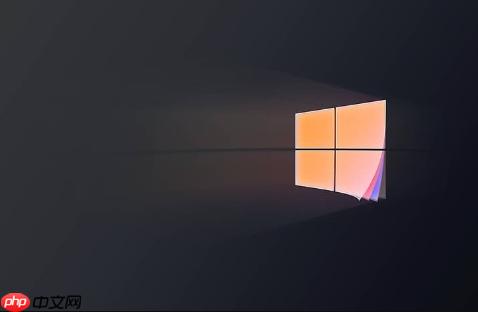
如果您在使用Windows系统时发现输入法无法正常切换,导致无法输入中文或其他语言,则可能是由于快捷键冲突、服务异常或设置错误所致。以下是解决此问题的步骤:
本文运行环境:联想小新Pro 16,Windows 11
一、检查输入法切换快捷键设置
Windows系统默认使用“Ctrl + Shift”或“Win + 空格”来切换输入法。若快捷键被修改或与其他软件冲突,可能导致切换失效。
1、按下Win + I打开“设置”应用。
2、进入“时间和语言”选项,点击“语言和区域”。
3、在“首选语言”下选择当前使用的语言,点击右侧的“...”按钮,选择“语言选项”。
4、在键盘部分找到当前输入法,点击“键盘选项”,确认是否有可用的切换方式。
5、返回设置主界面,点击“输入”,然后选择“高级键盘设置”。
6、点击“输入语言热键”,在弹出的窗口中确保“切换输入语言”和“切换键盘布局”已正确设置为“Ctrl + Shift”或“Win + 空格”。
二、重启输入法相关服务
某些情况下,ctfmon(Text Services Framework)服务未启动会导致输入法无法响应切换操作。
1、按下Ctrl + Shift + Esc打开任务管理器。
2、切换到“进程”选项卡,查找名为“ctfmon.exe”的进程。
3、若未找到该进程,按下Win + R打开运行窗口,输入ctfmon并回车手动启动。
4、为确保其随系统启动,按下Win + R,输入shell:startup,将ctfmon.exe创建快捷方式放入启动文件夹。
三、重新添加输入法
输入法配置文件可能损坏,导致切换功能异常。通过移除并重新添加输入法可修复此类问题。
1、打开“设置”>“时间和语言”>“语言和区域”。
2、选择当前语言,点击“语言选项”。
3、在键盘列表中,删除现有的输入法(如微软拼音、搜狗输入法等)。
4、点击“添加键盘”,重新选择需要的输入法进行安装。
5、添加完成后尝试使用快捷键切换,观察是否恢复正常。
四、检查第三方输入法兼容性
部分第三方输入法(如搜狗、QQ输入法)在更新后可能出现与系统不兼容的情况,影响切换功能。
1、右键任务栏上的输入法状态栏,选择“设置”或“属性”。
2、进入输入法设置界面,查找“兼容性模式”或“经典模式”选项,并启用。
3、关闭所有正在运行的输入法进程,在任务管理器中结束相关exe程序。
4、重新启动输入法主程序,或重启电脑使更改生效。
5、若问题依旧,建议卸载后前往官网下载最新版本重新安装。
五、通过系统自带疑难解答修复
Windows内置的输入诊断工具可以自动检测并修复常见的输入法问题。
1、打开“设置”>“系统”>“疑难解答”>“其他疑难解答”。
2、找到“键盘”和“输入”相关的诊断选项,点击“运行”。
3、按照屏幕提示完成检测流程,系统会自动尝试修复发现的问题。
4、修复完成后重启计算机,测试输入法切换功能是否恢复。






























